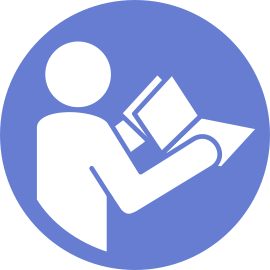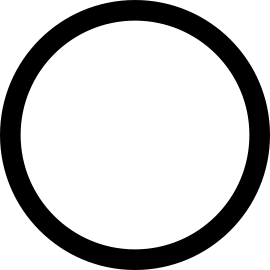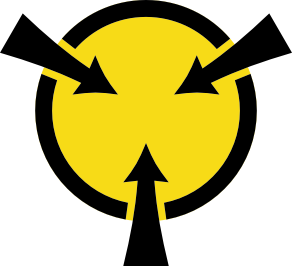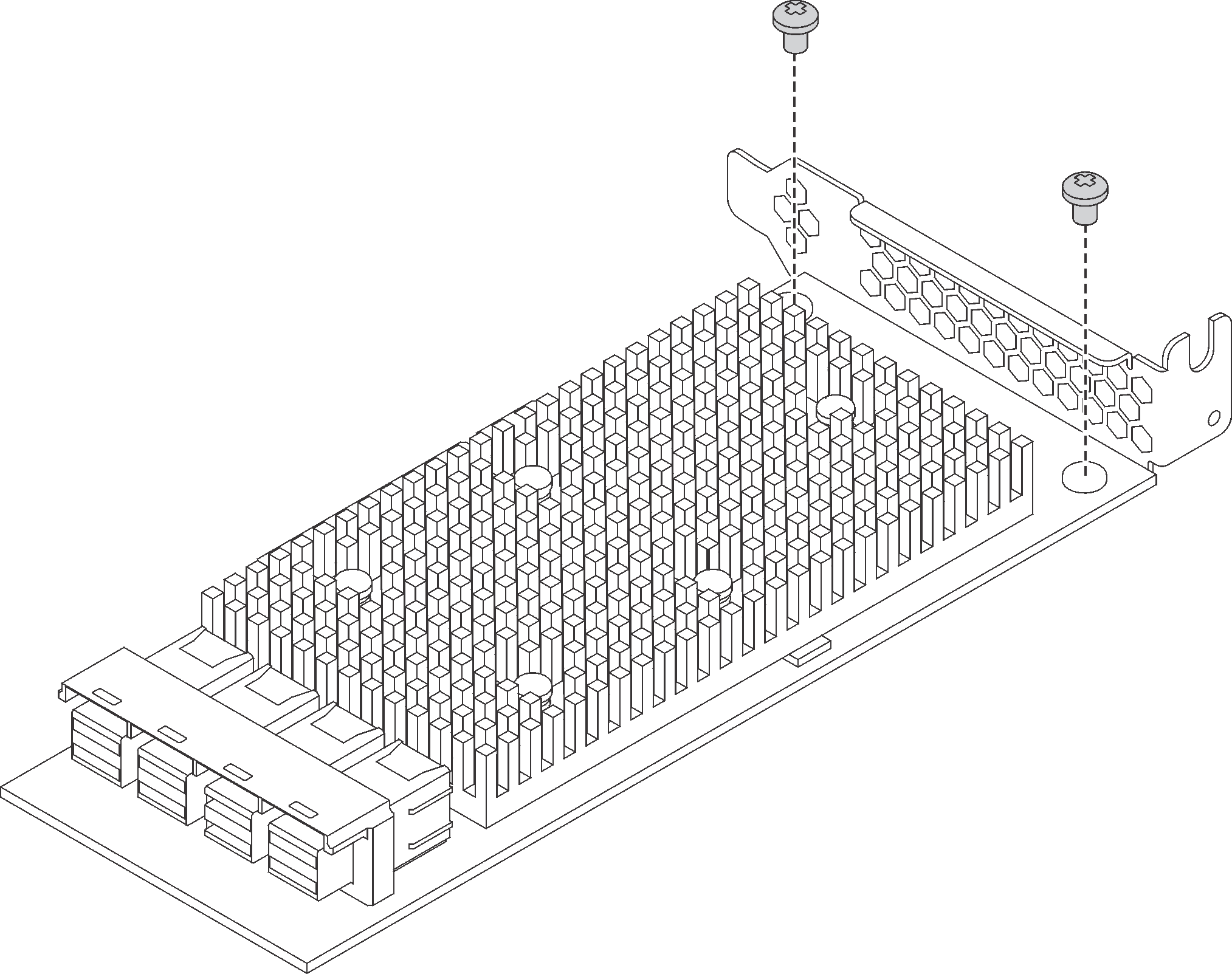安装全高半长型 GPU 和 GPU 升级套件
按以下信息安装全高半长型 GPU 和 GPU 升级套件。
注
有关 GPU 外形规格的信息,请参阅 GPU 规格。
- 对于在主板的 RAID 适配器插槽上安装 RAID 适配器的服务器型号,如果您要安装全高半长型 GPU 来升级服务器,需要使用 GPU 升级套件。GPU 升级套件中包含以下物品:
适用于 RAID 930-8i 或 930-16i 适配器的半高型支架(支架标签上的部件号:SB47A19064)
适用于 RAID 730-8i 适配器的半高型支架(支架标签上的部件号:SB47A19108)
适用于 RAID 530-8i、430-8i 或 430-16i 适配器的半高型支架(支架标签上的部件号:SB47A19050)
两颗螺钉
ThinkSystem 8 x 2.5 英寸硬盘背板信号线缆
ThinkSystem 10 x 2.5 英寸硬盘背板信号线缆
全高半长型 GPU 仅可安装在全高半长型 PCIe 插槽 2 中。
在安装全高半长型 GPU 和 GPU 升级套件之前,请将装有新 GPU 的防静电包装与服务器外部未上漆的表面接触。然后,从包装中取出新 GPU,并将其放在防静电平面上。
要安装全高半长型 GPU 和 GPU 升级套件,请完成以下步骤:
观看操作过程
可在 YouTube 上找到此过程的视频。
提供反馈